Töredezettségmentesítő a Windows 8
Töredezettségmentesítő a Windows 8
Ebben a cikkben megpróbálom elmagyarázni, hogy mit töredezettségmentesítés, és hogyan kell elvégezni töredezettségmentesítés a Windows 8-as vagy 8.1 operációs rendszer.
A merevlemez áll az ágazat, és amikor írni rá, ezek az ágazatok töltik egyik a másik után. De ha gyakran telepíti vagy eltávolítja programokat, majd az idő múlásával, a fájlok a merevlemezen rögzítésre kerül a szabad szektor, amely lehet elhelyezni különböző részein a merevlemezen. Más szóval, a töredékek egy fájl lehet különböző helyeken - ez a töredezettség.
Amikor meg kell vizsgálni töredezett fájl a merevlemez feje lesz jumping egy szektorból a másikba, a gyűjtésük részein. Ez csökkenti a számítógép teljesítményét.
Töredezettségmentesítés szükséges ahhoz, hogy gondoskodjon a darabokat egy fájl a megfelelő sorrendben. Ez végre, hogyan kell használni a beépített töredezettség-mentesítő Windows és segítségével harmadik féltől származó szoftvert.
Azt is megjegyzik, hogy ha a számítógép rendelkezik szilárdtest SSD merevlemez, töredezettségmentesítés nem befolyásolja a sebesség a számítógép és egyszerűen használhatatlan, mert az információ az SSD lemezen van írva, hogy a flash memória, nincs mágneses lemezek és olvasni fejek.
Szóval hogyan lehet töredezettségmentesítéséről egy lemezt Windows 8. Ehhez nyomja meg a Ctrl + Win + W és a keresősáv, írja be a „defrag”. A bal oldalon látható opciók, válassza a „Töredezettségmentesítés és optimalizálja a meghajtókat.”
Nyisd ki az ablakot lehet egy másik utat. A gomb megnyomásával a kombinációs Win + E. „Számítógép” ablak. Itt válassza ki bármelyik meghajtót és megy a „Kezelés” lapon. Ezután kattintson a gomb „optimalizálása”.
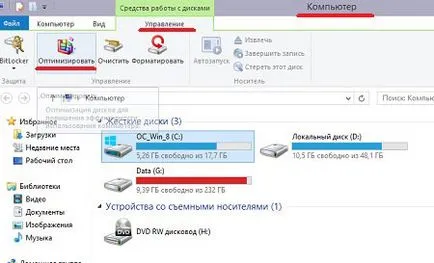
Mielőtt töredezettségmentesítéséhez, jelölje ki a kívánt partícióra és nyomja meg a „elemzése”. Ezt követően, a „Jelenlegi állapot” jelenik meg a százalékos töredezettség. Ha ez az érték meghaladja a 10% -ot, akkor lehetséges, hogy töredezettségmentesítéséhez.
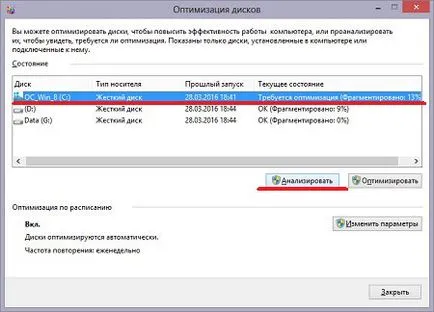
Ehhez kattintson a „optimalizálása”. A folyamat eltarthat 20 perctől néhány óráig.
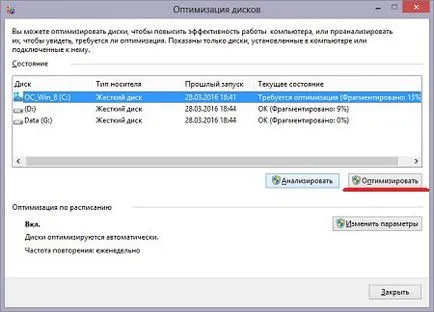
Windows operációs rendszerek 7, 8, 8,1 és 10, be lehet állítani egy ütemtervet töredezettségmentesítés. Ehhez kattintson a „Beállítások szerkesztése”.
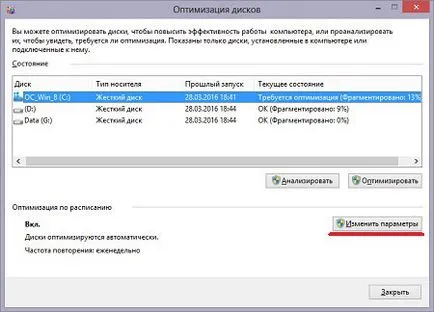
A következő ablakban megadhatja, hogy milyen gyakran töredezettségmentesítéséről naponta (ez jobb, ha nem választja), heti (ha telepíteni és eltávolítani a különböző programok), havi (a legjobb megoldás). Eltávolítása a jelölést a „Run egy ütemtervet.” Akkor kapcsolja ki az automatikus töredezettségmentesítés run (hasznos, ha SSD). Megjegyezni, ami vezérli szükség töredezettségmentesítéséről, kattintson a „Kiválaszt” gombot.
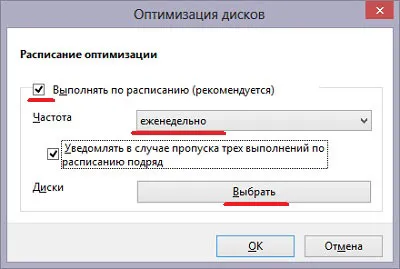
A következő ablakban, helyezzen egy pipa a kívánt meghajtót optimalizálni, és kattintson az „OK” gombot.
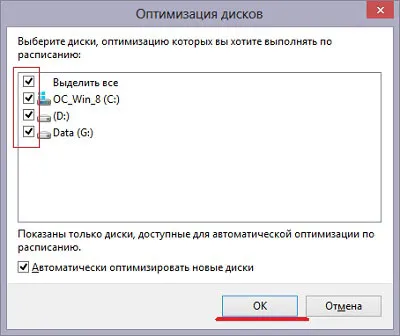
Mentse el a testreszabott beállításokat, és zárjon be minden ablakot.
Lemez töredezettség mentesítése lehet, és segítségével harmadik féltől származó programok. Például a szabad program Auslogics Disk Defrag. A program könnyen kezelhető, és az összes szükséges funkció. Követi a linket, akkor letölt egy programot, hogy olvassa el a telepítés és a részletes leírását annak használatát.
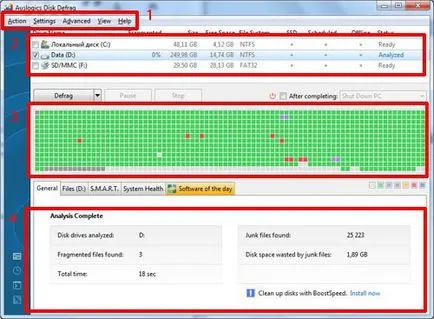
Ha már telepítve van a Windows 7 rendszer, olvassa el a cikket: defragment a merevlemez Windows.
Ossza cikket barátaiddal: